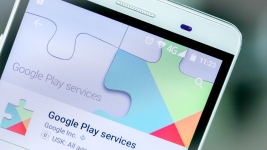
No aplicativo, ocorreu os serviços do Google Play, ocorreu um erro, o aplicativo é interrompido: o que fazer como eliminar o erro?
Visão geral de erros populares no Google Play Services and Solutions.
Navegação
- Por que o erro nos serviços do Google Play?
- No aplicativo, ocorreu os serviços do Google Play, ocorreu um erro, o aplicativo é interrompido: o que fazer como eliminar o erro?
- Erro não identificado
- Erro do erro 24.
- Número do erro 101.
- Número do erro 403.
- Número do erro 413.
- Erro № 481.
- Número do erro 491.
- Erro № 492.
- Número do erro 495.
- Número do erro 498.
- Número do erro 504.
- Erro do erro 911.
- Número do erro 919.
- Número do erro 920.
- ERR pontos № 921 - 923
- Número do erro 927.
- ERRÕs № 941 - 942
- RESULTADOS
- Vídeo: Ocorreu um erro no Google Play Market: O que fazer?
Sistema operacional móvel Android Usado na maioria dos smartphones e tablets existentes do mundo. Desenvolvedores da empresa Google Melhorar permanentemente este sistema operacional, atualizando sua funcionalidade e interface, além de corrigir todos os tipos de falhas, que são encontradas em versões "RAW" Android.
Apesar do fato de que o sistema operacional Android é software estável e muitos usuários preferem ela, e não "Apple" iOS., periodicamente em algumas aplicações em Android Erros críticos que levam ao fechamento do programa podem ocorrer. Especialmente erros de frequência aparecem enquanto trabalha com Serviços Google Play.E no nosso artigo vamos falar sobre o que acontece e como resolver esse problema.
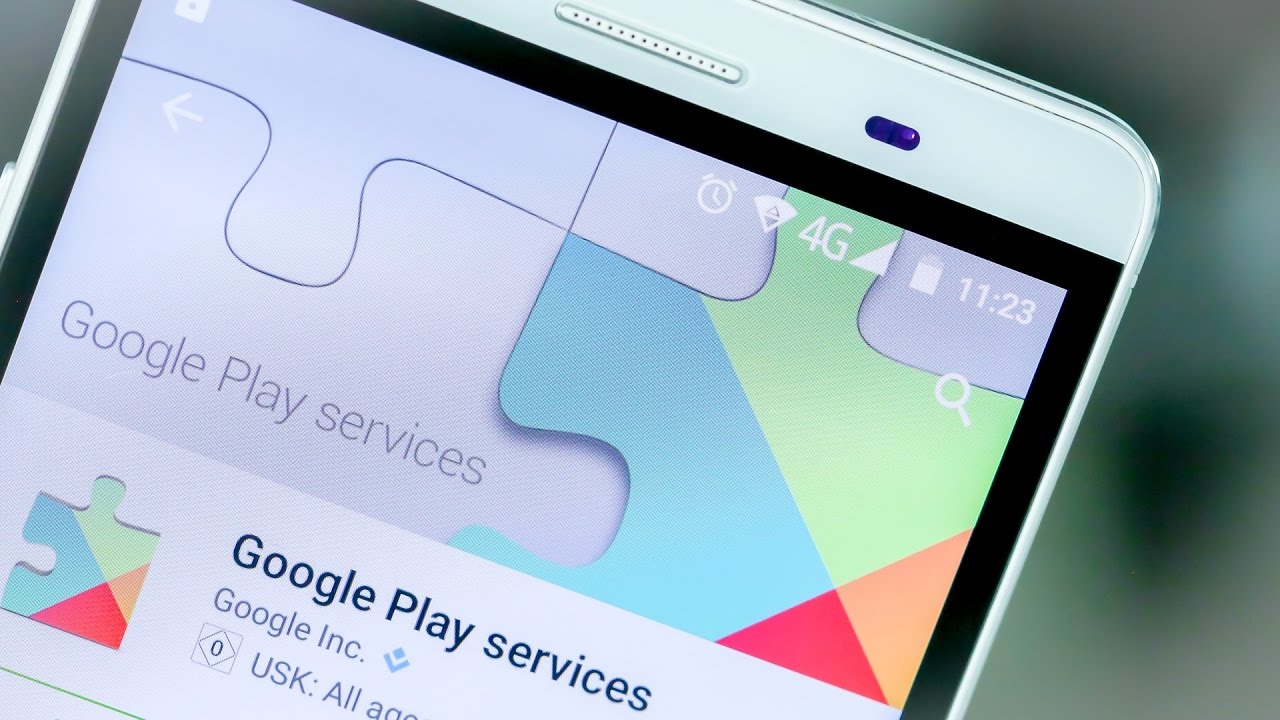
Imagem 1. Guia de solução de problemas no Google Play Services.
Por que o erro nos serviços do Google Play?
- Services do Google Play. - Este é um pacote inteiro de uma variedade de pedidos da empresa. Googleque são inicialmente incluídos no sistema operacional móvel Android. As razões para a ocorrência de fracassos no processo de uso dessas aplicações Há um ótimo conjunto. Eles podem aparecer devido ao conflito do aplicativo com o sistema operacional, devido à quantidade insuficiente de espaço livre em disco, devido ao uso de várias contas Google Em um dispositivo e muito por causa do que.
- Cada erro tem seu próprio código ou número pelo qual é possível calcular o problema de sua ocorrência. No entanto, às vezes Services do Google Play. Dê o alerta de um erro não identificado, a razão para identificar não é tão simples.
No aplicativo, ocorreu os serviços do Google Play, ocorreu um erro, o aplicativo é interrompido: o que fazer como eliminar o erro?
Erros mais emergentes em Services do Google Play., Como regra, pare o fluxo de trabalho do aplicativo. O mais problema é a loja de aplicativos Jogar mercado.. Com uma ocorrência de erro regular, você não poderá instalar nenhum jogo ou programa da loja no seu dispositivo, portanto, se surgir esse problema, ele deve ser resolvido imediatamente. Vamos começar em ordem.
Erro não identificado
Como mencionado anteriormente, identificar a causa de um erro em aplicativos Google Play. Você pode por seu número. No entanto, se o aplicativo exibir regularmente um alerta de erro não identificado, para identificar sua causa será o método experimental. Procedimento Próximo:
Passo 1.
- Se notificado é notificado de um erro não identificado no processo de uso Services do Google Play. A primeira coisa a ser feita é inserir as configurações do dispositivo e divulgar a seção " Formulários».
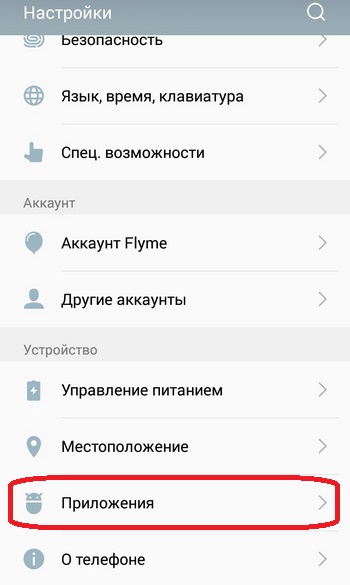
Imagem 2. Vá para a lista com aplicativos.
Passo 2..
- Na janela que abre, mude para o " Tudo"E na lista exibida de aplicativos disponíveis, encontre" Services do Google Play.».
- Toque por aplicativo para abrir uma página com informações sobre isso.
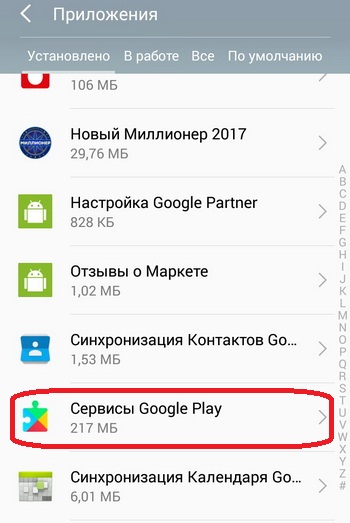
Imagem 3. Procure os serviços do Google Play.
Etapa 3..
- Na página contendo as informações do aplicativo, clique no botão " Limpar cache", Reinicie o seu dispositivo e tente usar o aplicativo. Erros no trabalho depois disso, não deve ocorrer.
- Se um erro não identificado ainda aparecer, na página contendo informações sobre o aplicativo " Services do Google Play.", Toque no botão" " Excluir", Reinicie o dispositivo, ative o aplicativo" Jogar mercado."E aguarde o processo de atualização automática do aplicativo para a versão mais recente. Depois de instalar atualizações, o problema terá que desaparecer.
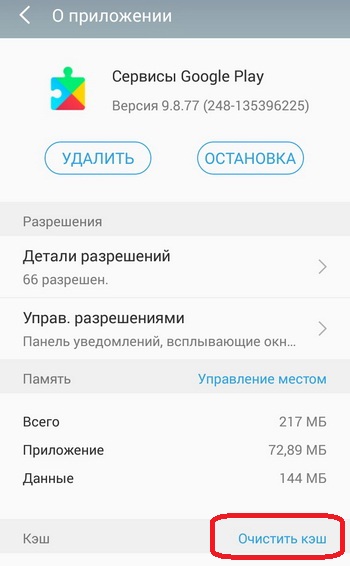
Imagem 4. Limpeza de memória de cache e exclua atualizações de serviço.
Passo 4..
- As mesmas ações são recomendadas para fazer com o serviço. Estrutura de Serviços do Google.", Que pode ser encontrado na seção de configurações" Formulários»Na aba" Tudo».
- Na página com informações sobre o serviço Toque no "botão" Limpar cache", Então no botão" Apague os dados"E, em seguida, reinicie o dispositivo e tente aproveitar Serviços Google Play..
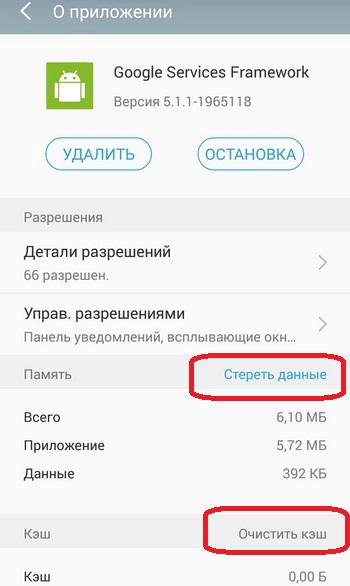
Imagem 5. Excluindo dados e cache dos serviços de serviços do Google.
Passo 5..
- Se as manipulações acima descritas não ajudassem a eliminar o problema, é bem possível, a razão para a aparência de um erro não identificada é incorretamente instalada data e hora do dispositivo.
- Expanda as configurações e vá para o " data e hora" Na janela que é aberta, você pode ativar a sincronização e datas de tempo com a Internet, movendo o interruptor para a posição apropriada, e você pode definir os parâmetros necessários manualmente. Recomenda-se usar a sincronização.
- Depois de definir a hora e a data, reinicie o dispositivo e tente usar Serviços Google Play.. O problema terá que desaparecer.
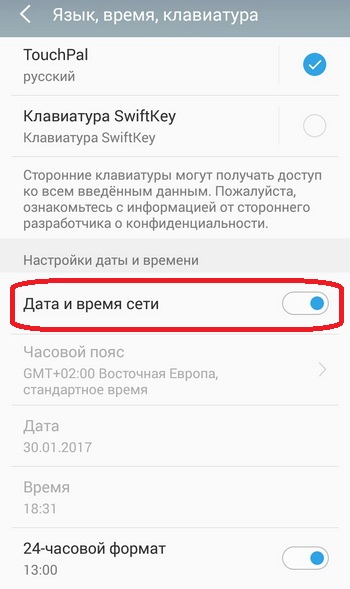
Imagem 6. Configurando a data e a hora no dispositivo executando o Android.
Passo 6..
- E finalmente, se nenhum dos métodos acima o ajudou, recomenda-se verificar sua conexão com a Internet.
- Se o tráfego da sua Internet móvel estiver esgotado, pode servir como um erro não identificado em aplicativos Google Play.. Especialmente na loja Jogar mercado..
- Se você usar um tipo de conexão Wi-Fi, reinicie o roteador se este for um ponto de acesso pessoal ou tente se conectar novamente à rede diretamente no próprio dispositivo.
Erro do erro 24.
Este erro geralmente ocorre quando os usuários tentam instalar algum aplicativo da loja Jogar mercado. no dispositivo em execução Sistema operacional Android.. A razão para sua aparência está associada à sobreposição de dados uns sobre os outros. Se o aplicativo foi anteriormente presente no seu dispositivo, a partir do qual você se livrou e depois de um tempo novamente decidiu instalá-lo, os arquivos residuais da instalação anterior começam a entrar em conflito com novos. Isso leva ao surgimento desse problema.
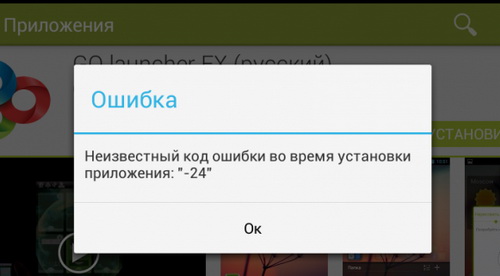
Imagem 7. Resolução de problemas do erro 24.
Decisão:
- Você pode resolver esse problema de duas maneiras. O primeiro é redefinir as configurações do smartphone ou tablet para a fábrica. Depois de executar esta operação, todos os aplicativos e arquivos que permanecem deles serão removidos do dispositivo. No entanto, fotos, músicas e outros arquivos de usuários também serão excluídos com eles. Então é recomendado primeiro transferir todas as informações importantes para você cartão SD ou computador.
- A segunda maneira - ficando raiz-direita. E excluindo arquivos de aplicativos residuais usando manualmente qualquer gerenciador de arquivos conveniente. No entanto, lembre-se de que o recebimento raiz-direita. Cancela completamente a garantia do seu dispositivo e irá privá-lo para suportar a atualização automática do sistema operacional. Consulte Mais informação direitos de raiz Você pode ler em nosso artigo " O que é os direitos de raiz e como obtê-los?».
Número do erro 101.
Um erro comum faz com que a ocorrência seja o espaço livre seco na memória interna do dispositivo ou Cartão SD.
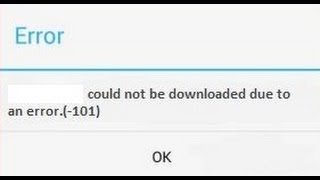
Imagem 8. Solução de problemas Erro 101.
Decisão:
- Líquido Todas as aplicações cuja presença no dispositivo você não precisa, bem como destruir todas as fotos desnecessárias, música, vídeo e outros dados.
- Também é recomendado limpar o cache de todas as aplicações que você usa regularmente. Para se livrar de si mesmo de um longo processo de limpeza manual, você pode usar um dos aplicativos mais limpos. Por exemplo, Ccleaner.O que escova não apenas aplicativos de cache, mas também se livra de todo o lixo extra acumulado no dispositivo.
- Além disso, o cache do aplicativo deve ser limpo Services do Google Play."E" Google Play Market."No modo manual através da seção Configurações" Formulários».
Número do erro 403.
Na maioria das vezes, com esse erro, os usuários tentam adquirir algum aplicativo na loja Jogar mercado.. Sua aparência é devido ao fato de que duas ou mais contas são registradas no dispositivo a partir do qual a compra é realizada. Google.
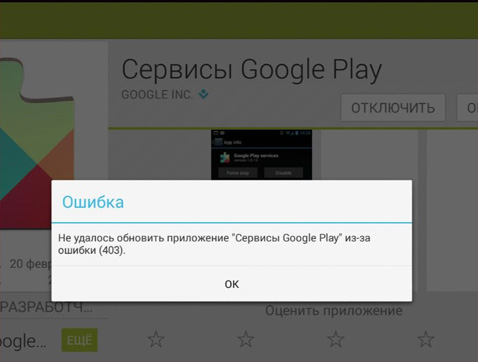
Imagem 9. Solucionando problemas 403 erros.
Decisão:
- Digite sua conta principal Google, vá para as configurações e exclua o aplicativo " Services do Google Play.", Depois disso, reinstale-os no seu dispositivo. Depois de concluir essas ações, o problema deve desaparecer.
Número do erro 413.
A aparência de tal erro está relacionada ao uso de um aplicativo de proxy que proíbe a atualização de dados antigos ou atualiza novos.
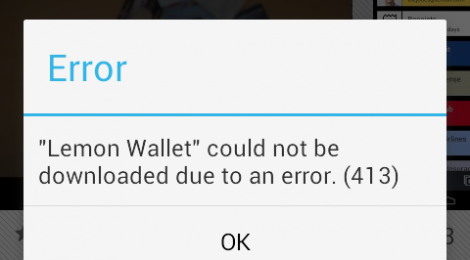
Imagem 10. Solucionando problemas de 413 erros.
Decisão:
- Expanda as configurações do dispositivo, mude para o " Formulários"Expandir o" Tudo", Achar" Services do Google Play.", Abra a página com informações sobre o aplicativo e toque no botão" Pare", e depois " Limpar cache».
- Exatamente as mesmas ações com o aplicativo " Google Play Market.»E navegador móvel" Google Chrome." Após dados de manipulações e reiniciar o dispositivo, o problema deve ser resolvido.
Erro № 481.
A aparência desse erro é devido à aparência da solução de problemas ao trabalhar com contas. Google.
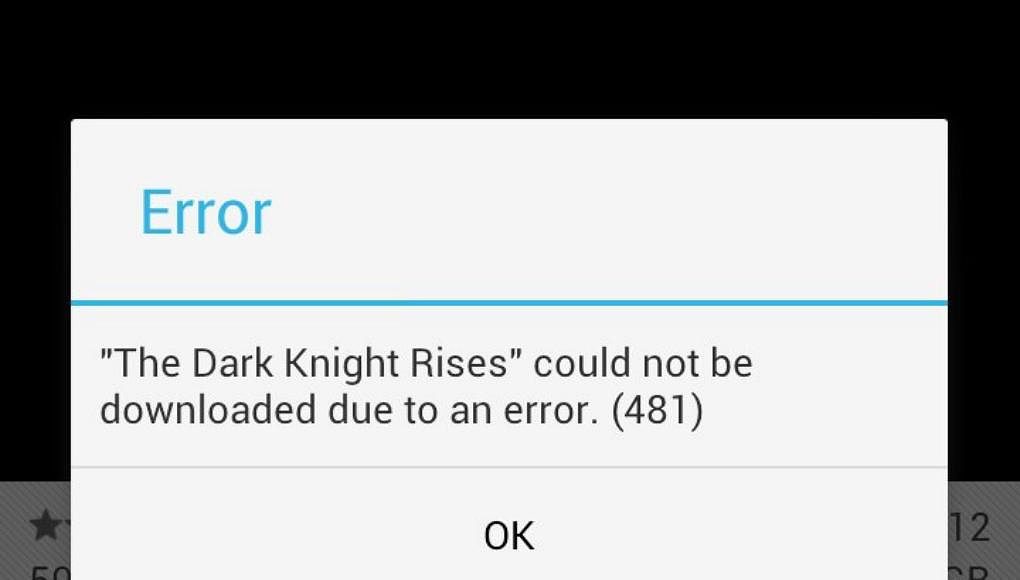
Imagem 11. Eliminando o erro 481.
Decisão:
- Expanda as configurações do dispositivo e vá para o " Contas" Na lista de contas, selecione " Google"E na conta principal das configurações da conta, toque no botão" Deletar conta».
- Reinicie o seu dispositivo e faça login na seção Configurações " Contas", Criar uma nova conta Google Ou digite novamente o login e a senha da conta que você excluiu. Depois de re-registrar conta, o problema deve ser resolvido.
Número do erro 491.
A ocorrência desse erro ocorre quando você tenta baixar qualquer aplicativo da loja Jogar mercado. E com a recusa Jogar mercado.E para instalá-lo.
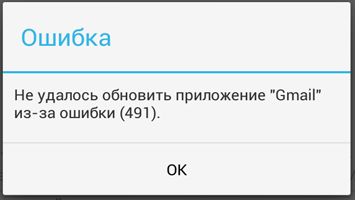
Imagem 12. Solucionando problemas de 491 erros.
Decisão:
- Primeiro de tudo, como no caso de um erro próximo ao número 413, você precisa ir para a seção Configurações " Formulários"E cache mais limpo" Services do Google Play."E" Google Play Market.", Depois disso reiniciar o dispositivo.
- Depois de reiniciar, você deve na seção Configurações " Contas»Desinstalar conta. GoogleComo no caso de um erro sob o número 481.
- Depois de excluir uma conta novamente reinicie o seu dispositivo, faça o login novamente para as configurações, crie uma nova conta Google Ou especifique os dados anteriormente remotos. Depois dessas manipulações, o problema deve ser resolvido.
Erro № 492.
A aparência de tal erro significa a máquina virtual Dalvik.incorporado no sistema operacional Android, deu uma falha. Ela é responsável pelo processamento do código do programa na linguagem Java.que está presente na maioria das aplicações móveis.
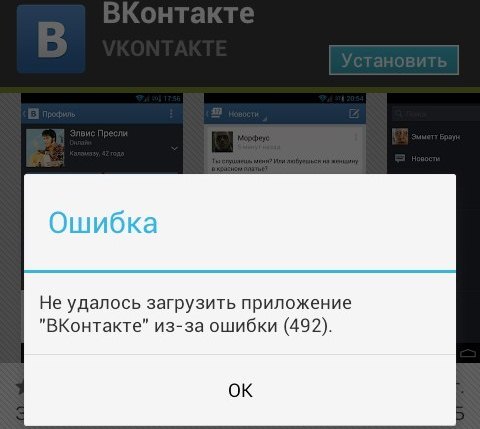
Imagem 13. Solucionando problemas de 492 erros.
Decisão:
- Processamento no processo Dalvik. O que significa que os arquivos do sistema foram danificados Sistema operacional Android.. Você pode tentar resolver esse problema limpando o aplicativo de cache " Services do Google Play."E" Google Play Market."Através da seção Configurações do dispositivo" Formulários"No entanto, o resultado não é garantido.
- Na maioria dos casos, para se livrar de tal erro, só pode reverter as configurações do telefone para a fábrica. Você pode fazer isso nas configurações do dispositivo na seção " Restauração e redefinição».
- Você também pode baixar um modo smartphone ou tablet. Recuperação., enquanto simultaneamente conectando os botões de volume e redução de energia. No menu que aparece, você precisará selecionar uma linha " wipecache / dalvikcache."E aguarde a conclusão do processo de reversão do sistema.
- A última opção é suportada não por todos os modelos de dispositivos, mas não importa o quanto você tenha selecionado, todos os dados do dispositivo serão excluídos permanentemente. Portanto, é aconselhável transferir todas as fotos, vídeos, músicas, arquivos de instalação do aplicativo e outros dados importantes sobre cartão SD.
Número do erro 495.
A aparência desse erro está associada à ocorrência de problemas no processo de operação " Google Play Market."E serviço" Estrutura de Serviços do Google.", Ou seu conflito com o sistema operacional Android.
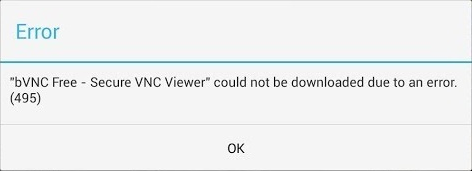
Imagem 14. Solucionando problemas de 495 erros.
Decisão:
- Como na maioria dos casos, a primeira coisa que você precisa para limpar o cache e esses aplicativos através da seção " Formulários»Nas configurações do dispositivo. Para profilaxia, você pode excluir atualizações para esses aplicativos e baixá-las novamente.
- Se a liberação de memória de cache e excluir atualizações não trouxe o resultado desejado e desinstale a conta Google Na seção Configurações " Contas", Reinicie o seu dispositivo, faça o login na seção" Contas", Criar uma nova conta Google Ou registre-se pela segunda vez anterior remoto.
Número do erro 498.
A aparência desse erro é um sinal de que a memória alocada para o cache no seu dispositivo está transbordando.
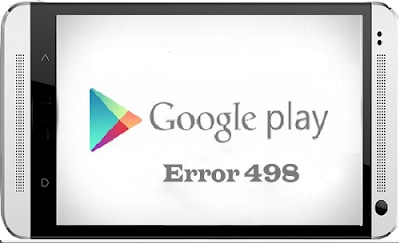
Imagem 15. Solucionando problemas de 498 erros.
Decisão:
Você precisa limpar os dados do aplicativo, navegador Google Chrome. E elimine todas as fotos desnecessárias, vídeo, música e outros arquivos do dispositivo. Para limpar mais completamente o dispositivo, use um dos programas de limpeza. Por exemplo, Ccleaner..
Número do erro 504.
A aparência de um alerta sobre esse erro está associada a falhas no processo de operação " Services do Google Play."E serviço" Estrutura de Serviços do Google.».
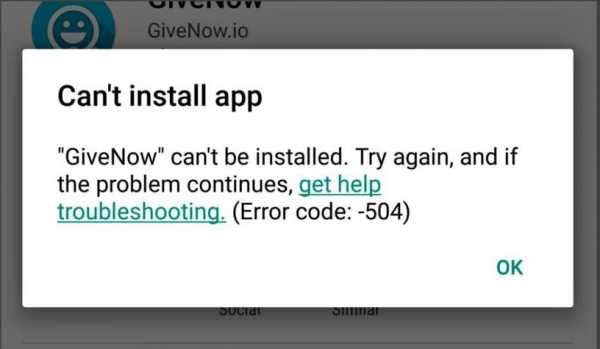
Imagem 16. Resolução de problemas Erro 504.
Decisão:
- Como no caso de um erro sob o número 495, para resolver esse problema ajudará a liberação de memória de cache e excluir os dados do aplicativo " Services do Google Play."E serviço" Estrutura de Serviços do Google." Se a limpeza do cache não forneça um efeito positivo, você deve tentar excluir as atualizações desses aplicativos, reiniciar o dispositivo e atualizá-las novamente.
- Também é recomendado excluir uma conta. Google Na seção Configurações " Contas", Reinicie o dispositivo novamente para ir para a seção" Contas", Criar uma nova conta Google Ou insira os dados da conta já criada.
Erro do erro 911.
A aparência de alertas com esse código indica que o uso da autenticação do usuário em uma página da Web específica ou no aplicativo. Na maioria das vezes aparece ao se conectar à Internet Wi-fi.

Imagem 17. Resolução de problemas Erro 911.
Decisão:
- Como nas soluções acima dos problemas descritos inicialmente não impedirá a liberação de aplicativos de cache " Services do Google Play."E" Jogar mercado.", Depois disso reinicie o dispositivo e tente recarregar ou atualizar o aplicativo da loja.
- Se essas ações não levaram ao resultado desejado, execute o navegador Google Chrome. ou qualquer outro, após o qual a autorização passa APN.. Entenda que a autorização passou com sucesso abrindo alguma página da Web. Por exemplo, mecanismo de pesquisa Yandex.. Se a página abrir, então tudo estiver em ordem.
- Se essas ações não ajudassem a eliminar o problema, tente se conectar a outra rede Wi-fi. É possível que, no qual você esteja conectado atualmente, os problemas temporários são observados.
- Se não ajudou, tente atualizar ou baixar o aplicativo da loja via conexão móvel. No entanto, lembre-se que grandes aplicações podem "destruir" todos os seus fundos no telefone.
Número do erro 919.
A aparência de notificações com esse texto significa que o dispositivo terminou o espaço livre e o aplicativo não pode ser atualizado ou instalado.
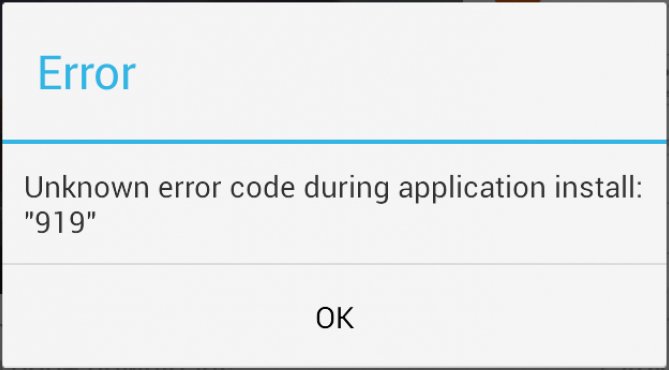
Imagem 18. Resolução de problemas Erro 919.
Decisão:
- Desinstale todos os aplicativos inúteis e não explorados do dispositivo, além de eliminar fotos extras, vídeo, música e outros arquivos desnecessários. Simplificando, livre no dispositivo um número suficiente de espaço para o aplicativo.
- Para limpar o lixo pode usar o programa Ccleaner..
Número do erro 920.
Tal notificação sinaliza que há um problema em se conectar à Internet através de um ponto de acesso. Wi-fi.

Imagem 19. Solução de problemas Erro 920.
Decisão:
- Para começar, tente desconectar a partir da rede atual. Wi-fi E reconecte-se a ele. Depois disso, repita a tentativa de atualizar ou baixar aplicativos da loja.
- Se não ajudar, então faça a manipulação com a remoção da conta Google Através da seção Configurações " Contas"E reinicie o dispositivo. Também vale a pena tentar limpar o cache do aplicativo " Google Play Market."E reinicie o dispositivo.
- Se nada do acima não ajudou, então provavelmente, a razão está na conexão com a Internet. Aguarde a retomada da comunicação com a Internet ou conecte-se a outro ponto de acesso Wi-fi.
ERR pontos № 921 - 923
Erros sob esses números estão associados ao bloqueio do download de novos aplicativos e atualizações devido à memória pontuada do dispositivo selecionado para o cache.
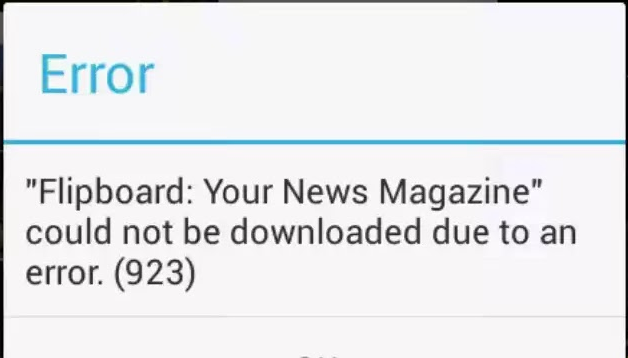
Imagem 20. Eliminação de erros 921 - 923.
Decisão:
É necessário limpar o cache de todos os aplicativos possíveis, incluindo " Services do Google Play.», « Google Play Market."E navegador" Google Chrome.", Depois disso reiniciar o dispositivo.
Número do erro 927.
O surgimento de alertas com essa mensagem significa que a loja está sendo atualizada atualmente Google Play Market.. Tudo o que você precisa fazer é esperar pelo final do processo de atualização da loja e tentar tentar baixar os aplicativos desejados.
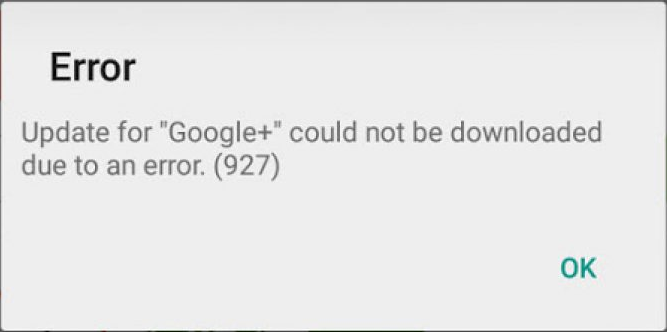
Imagem 21. Erros de entrada 927.
ERRÕs № 941 - 942
Erros sob esses números surgem devido a falhas na aplicação Jogar mercado..
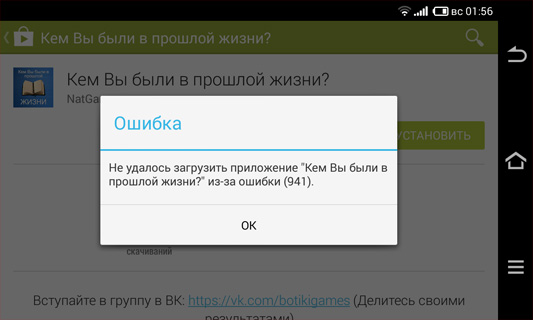
Imagem 22. Eliminação de erros 941 - 942.
Decisão:
- Expanda as configurações do dispositivo, expanda a seção " Formulários", Passar na página contendo informações sobre o aplicativo" Google Play Market.", Toque no botão" " Pare", e depois " Limpar cache" Faça as mesmas ações com o serviço Estrutura de Serviços do Google."E S. Gerenciador de download.
- Em seguida na seção Configurações " Contas»Desinstale sua conta GoogleReinicie o dispositivo e adicione novamente a "Conta do Google" nas configurações.
RESULTADOS
- Então, de tudo acima, podemos concluir que quase todos os erros decorrentes de trabalhar com Serviços Google Play. e outros aplicativos são resolvidos pela limpeza de dados de cache e dados de aplicativos, bem como um método de exclusão de conta Google e sua restauração.
- Às vezes para resolver este ou esse problema com serviços do Google. pode ajudar a reinicialização usual do sistema operacional ou se reconectar à rede Wi-fi. De qualquer forma, é altamente recomendável monitorar de perto o espaço livre no dispositivo e limpe periodicamente manualmente ou com a ajuda de utilitários especializados, que na loja Jogar mercado. Você pode encontrar um ótimo conjunto.
- A conformidade com essas regras simples irá ajudá-lo no futuro a proteger seu dispositivo de todos os tipos de falhas e erros, e você é de uma dor de cabeça que pode ocorrer quando você tenta resolvê-los.
